- 系统
- 教程
- 软件
- 安卓
时间:2021-05-14 来源:u小马 访问:次
SAI是一款非常优秀的绘图软件,由日本的SYSTEAMAX开发。与其他同类软件不同的是,SAI给众多数字插画家以及CG爱好者提供了一个轻松创作的平台。SAI极具人性化,其追求的是与数码绘图板极好的相互兼容性、绘图的美感、简便的操作以及为用户提供轻松绘图的平台。下面小编来教大家SAI设置图层面板显示位置的方法,希望大家会喜欢。
1、打开软件,然后选择一个合适的图像进行打开;

2、接着我们点击上方菜单栏的视图选项;
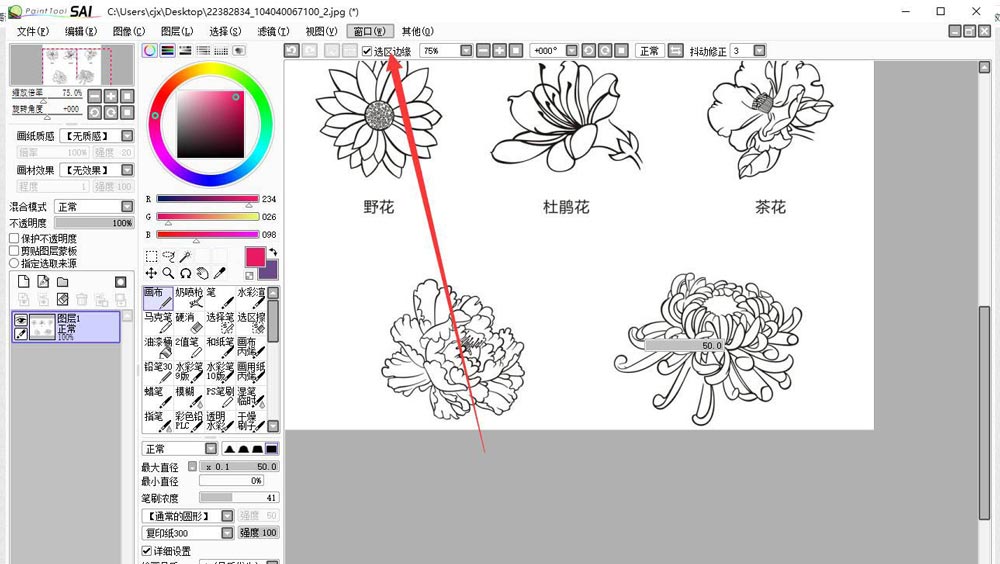
3、然后在下方弹出的选项中选择图层关联面板显示在右边;
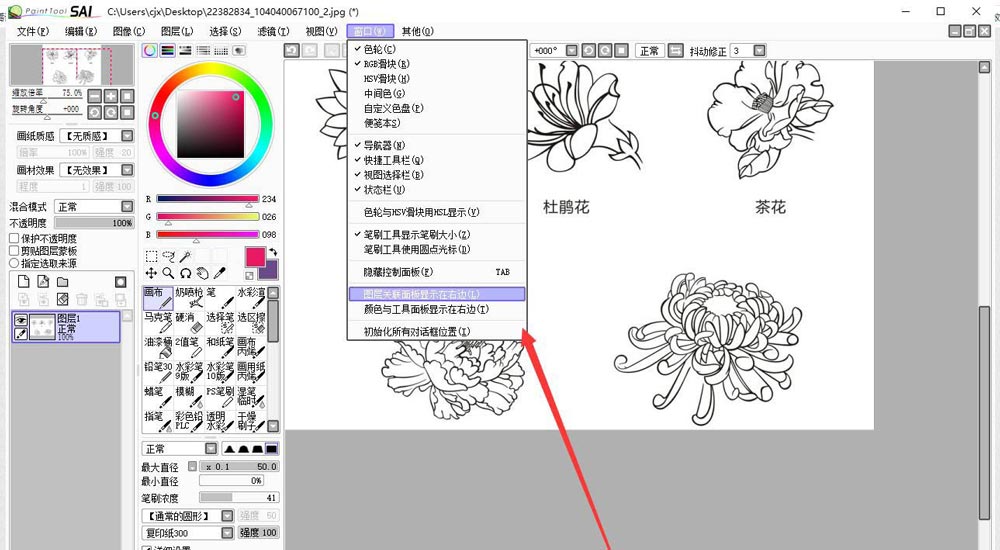
4、这时候我们看到图层面板在右侧显示了,如下图所示;
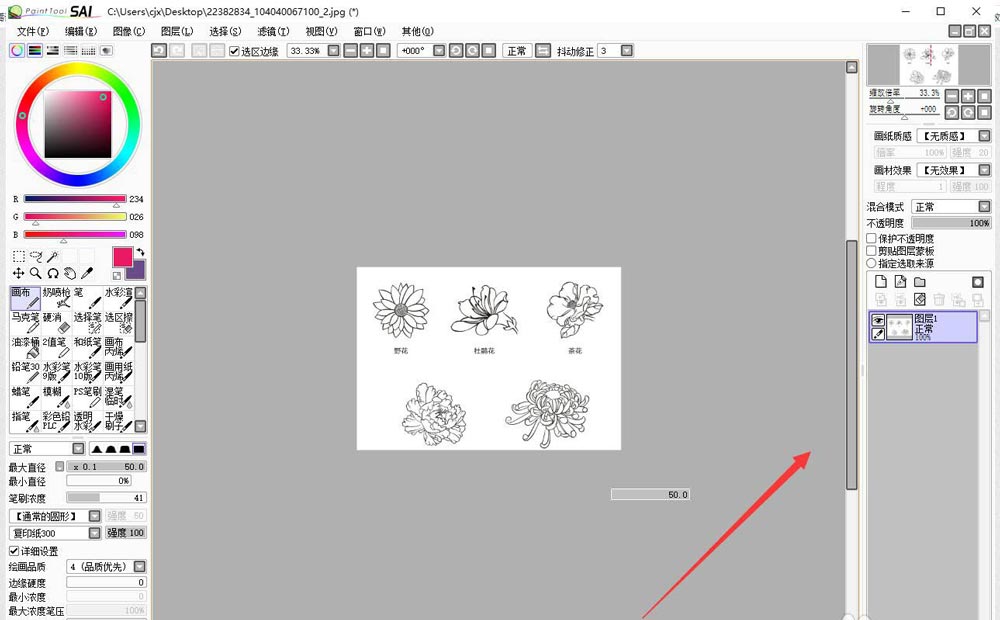
5、如果想要恢复原来默认情况,我们再次点击窗口--取消勾选图层关联面板显示在右边;
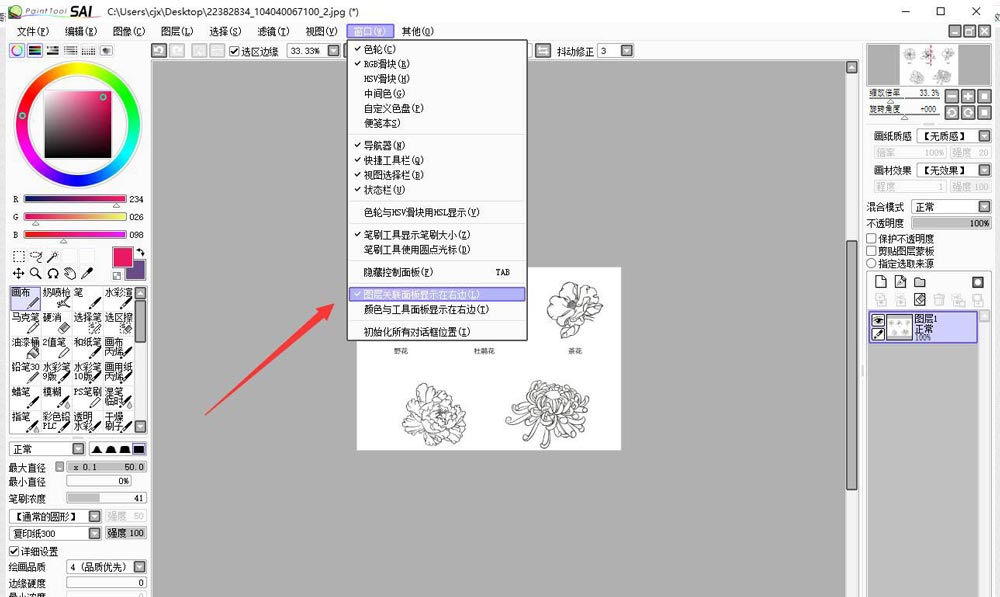
6、最后就可以看到图层面板还是在左侧了。
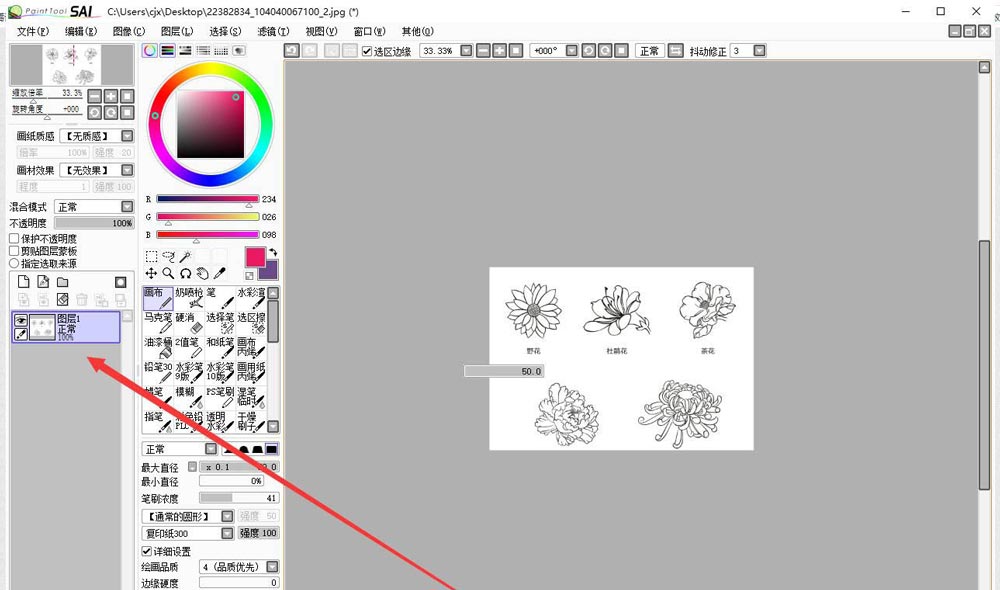
以上内容就是关于SAI设置图层面板显示位置的具体操作方法,不知道大家学会了没有,如果你也遇到了这样的问题的话可以按照小编的方法自己尝试一下,希望可以帮助大家解决问题,谢谢!!!想要了解更多的软件教程请关注Win10u小马~~~





